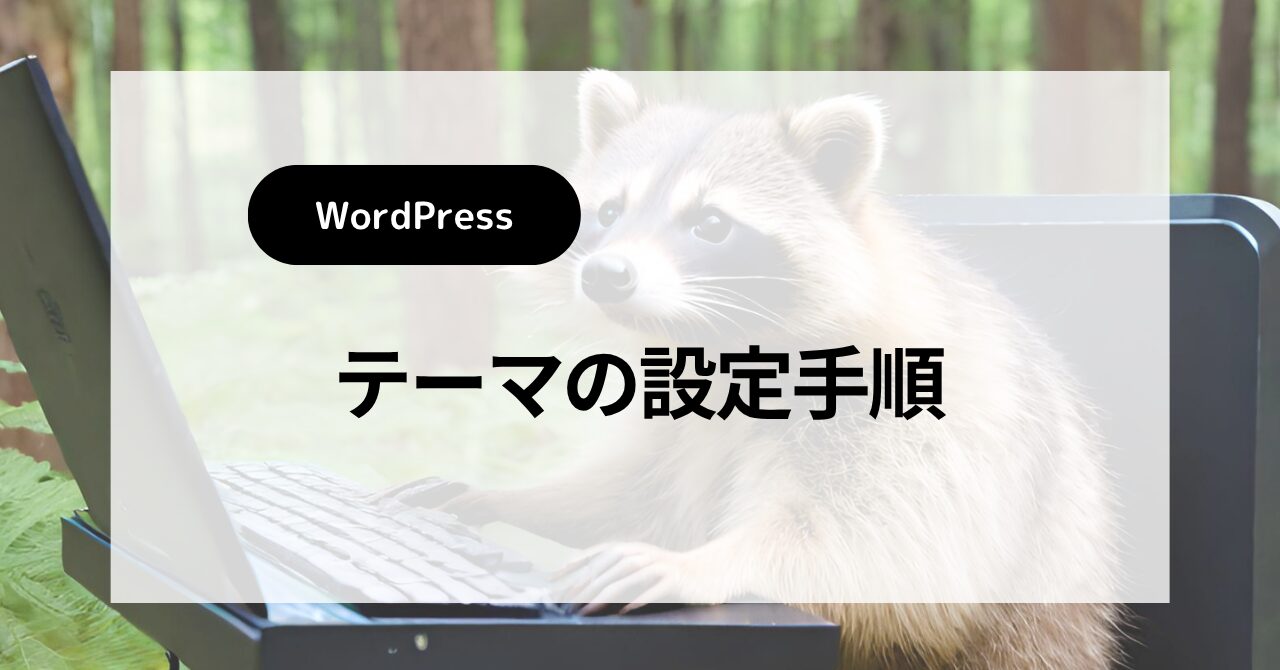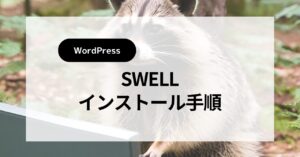WordPressのテーマ設定について紹介します。
WordPressのテーマ設定について紹介します
- WordPressのテーマとは
- WordPressのテーマの種類
- WordPressのテーマのダウンロード
- WordPressのテーマ設定
WordPressのテーマとは
WordPressではテーマという、レイアウトやデザインを設定する機能があります。
テーマを設定することで、自分好みのデザインに切り替えることができます。
WordPressのテーマの種類
WordPressのテーマには、無料テーマと有料テーマがあります。
無料テーマ
無料テーマは、コストをかけずに利用できるテーマです。
メリットは無料であることです。
デメリットは拡張性が少ないことです。
- Cocoon
- Xeory
- Lightning
有料テーマ
有料テーマは、テーマを購入して使用します。
メリットは拡張性が高く、SEO対策されており、処理速度が高速であることです。
デメリットはコストがかかることです。
- SWELL
- JIN
- SANGO
- THE THOR
- AFFINGER
WordPressのダウンロード
テーマを利用するためには、テーマファイルをダウンロードします。
テーマを公開しているWebページにアクセスしてダウンロードします。
有料テーマの場合は、料金が発生するため、クレジットカード等が必要になります。
WordPressには親テーマと子テーマが存在します。
テーマのダウンロードは、親テーマと子テーマの両方を必ずダウンロードしましょう。
親テーマ
デザインの基本テンプレートのテーマです。
親テーマをカスタマイズすることも可能ですが、親テーマが壊れるとWebページのデザインが壊れてしまうこともあるため、基本的には子テーマでカスタマイズを行います。
親テーマは定期的にアップデートされます。
親テーマがアップデートされると、カスタム内容が上書きされてしまい、カスタムした内容が削除されてしまいます。
子テーマ
カスタマイズ用のテーマです。
テーマのカスタマイズは基本的に子テーマを使用して、自分好みにカスタマイズしていきます。
子テーマを使用することで、親テーマのアップデートによるカスタマイズ内容の上書きや、親テーマ破損によるWebページ破損を防止することができます。
WordPressのテーマ設定
テーマをダウンロードしたら、WordPressにテーマを設定します。
まとめ
WordPressのテーマ設定について紹介しました。
- テーマをダウンロードする
- テーマを設定する
テーマを設定して、カスタマイズしたWebサイトにしましょう。